Connessione delle VM dei carichi di lavoro a Cloud Volumes Service
NetApp Cloud Volumes Service for Google Cloud (CVS) accelera il deployment di applicazioni basate su cloud tramite il provisioning rapido di servizi file condivisi e funzionalità di gestione dello spazio di archiviazione. La connessione di Cloud Volumes Service a VMware Engine ti consente di montare i volumi cloud CVS dall'OS guest delle tue macchine virtuali (VM) dei carichi di lavoro.
Ecco alcuni casi d'uso comuni per l'utilizzo dei volumi cloud con VMware Engine:
- Infrastruttura desktop virtuale (VDI)
- Creazione di home directory delle VM
- Configurazione dei servizi di file
- Archiviazione di file condivisi per applicazioni e database
Inoltre, le VM in Compute Engine e Google Cloud VMware Engine possono montare entrambi gli stessi volumi cloud. Di seguito è riportato uno schema che mostra l'utilizzo di NetApp Cloud Volumes Service per Google Cloud con VMware Engine e Compute Engine:
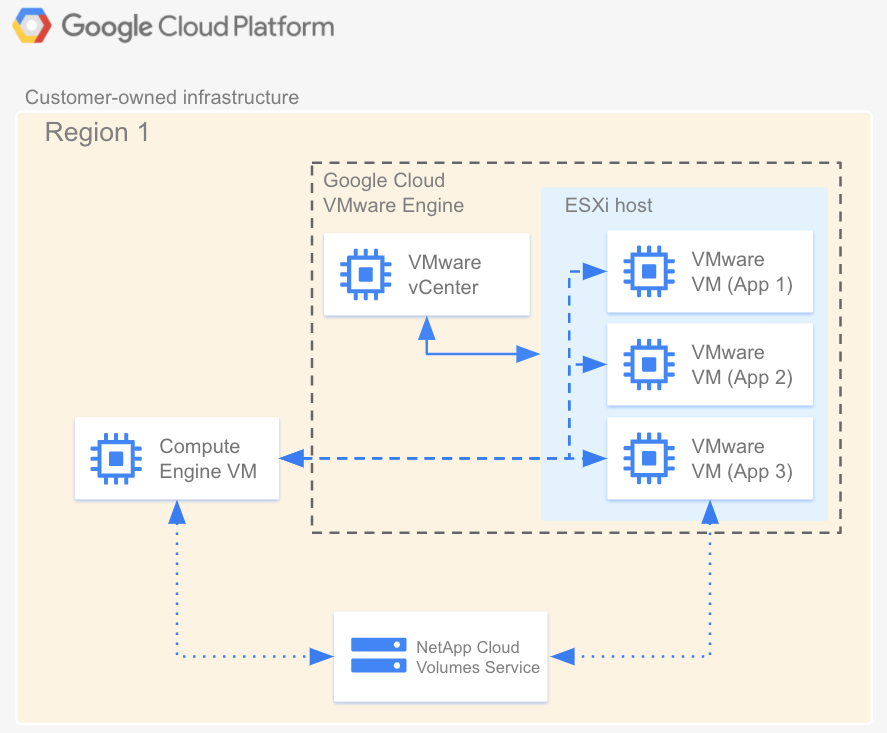
Prima di iniziare
I passaggi descritti in questo documento presuppongono che tu abbia eseguito quanto segue:
- È stato creato un volume Cloud con i parametri selezionati (ad esempio la capacità allocata e il tipo di protocollo) in una determinata regione. Puoi utilizzare volumi NFSv3, NFSv4 o SMB per la connessione descritta in questo documento.
- Hai creato un cloud privato nella stessa regione del tuo volume cloud.
Visualizza i dettagli della rete VPC
Quando crei una connessione in peering tra VMware Engine e Cloud Volumes Service, hai bisogno di alcuni dettagli sulla rete VPC utilizzata da Cloud Volumes Service:
Nella Google Cloud console, vai alla pagina Peering di rete VPC.
Fai clic su Seleziona un progetto e poi seleziona l'organizzazione, la cartella o il progetto che contiene la connessione di peering.
Seleziona la connessione di peering creata per il tuo volume cloud corrispondente al tuo cloud privato. Il tipo di servizio CVS-Performance utilizza le connessioni denominate "netapp-cv-nw-customer-peer", mentre il tipo di servizio CVS utilizza le connessioni denominate "netapp-sds-nw-customer-peer".
Copia il campo ID progetto in peering, che termina con -tp.
Creare una connessione in peering per le reti standard
Per stabilire una connessione tra VMware Engine e Cloud Volumes Service, crea un peering di rete VPC tra il progetto host del tenant e la rete VMware Engine utilizzando i dettagli copiati in precedenza.
- Crea un nuovo peering di rete VPC.
- Seleziona Tipo di VPC in peering: NetApp Cloud Volumes.
- Nel campo ID progetto tenant NetApp, inserisci l'ID progetto in peering.
Lo stato del peering VPC della nuova connessione privata dovrebbe rimanere in stato Inactive (Inattivo) per un massimo di 72 ore mentre i servizi VMware Engine eseguono la convalida della richiesta di peering.
Montare un volume
Quando lo stato del peering della connessione privata è Attivo, puoi montare il volume cloud. Esegui la procedura di montaggio dall'OS guest della VM VMware.
Per montare un volume NFS:
Nella Google Cloud console, vai a Cloud Volumes > Volumes.
Fai clic su Seleziona un progetto e poi seleziona l'organizzazione, la cartella o il progetto che contiene il volume.
Fai clic sul volume NFS per cui vuoi montare le esportazioni NFS.
Fai clic su Altro more_vert e poi su Istruzioni di montaggio.
Segui le istruzioni nella finestra Istruzioni di montaggio per NFS che viene visualizzata. Le istruzioni di montaggio potrebbero variare leggermente a seconda del protocollo NFS configurato per il volume.
Per montare un volume SMB:
Nella Google Cloud console, vai a Cloud Volumes > Volumes.
Fai clic su Seleziona un progetto e poi seleziona l'organizzazione, la cartella o il progetto che contiene il volume.
Fai clic sul volume SMB per cui vuoi mappare una condivisione SMB.
Fai clic su Altro more_vert e poi su Istruzioni di montaggio.
Segui le istruzioni nella finestra Istruzioni di montaggio per SMB visualizzata.
Dopo aver montato il volume cloud, puoi gestirlo utilizzando le interfacce standard descritte nel Flusso di lavoro per la gestione dei volumi cloud.
Passaggi successivi
- Scopri di più sull'utilizzo dei volumi NFS ospitati da CVS come datastore vSphere.

